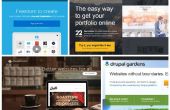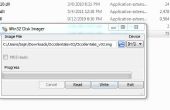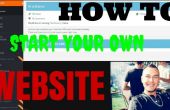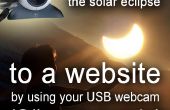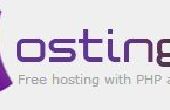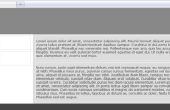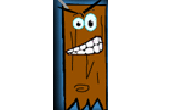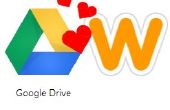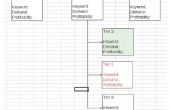Paso 8: Portforwarding
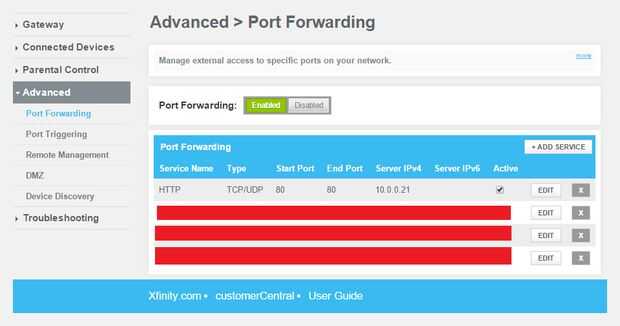
En orden para su sitio web que estará disponible en una WAN (red de área amplia), usted debe puerto hacia adelante. Esto varía según el router, así que puede ser un poco diferente para usted. En primer lugar, debe encontrar su puerta de enlace predeterminada; AKA: IP de su enrutador.
Para Windows: Sostenga la WinKey + R y el tipo de cmd. Presiona enter y tendrás el símbolo del sistema. Escriba ipconfig y pulse Intro. Buscar su puerta de enlace predeterminada. El mío es 10.0.0.1, pero tuyo podría ser algo como 192.168.1.1 o 192.168.1.254.
Para Mac: En la barra de mac, haga clic en el botón de Apple y luego preferencias del sistema. Seleccione red en Internet e inalámbrico. Seleccione su red. Haga clic en la ficha de TCP/IP y la IP del router se mostrará a continuación.
Para Linux: Abre terminal y escribe lo siguiente: ruta - n | grep 'UG [\t]' | awk '{impresión $2}' (o simplemente copiar/pegarlo). Devuelve sólo la puerta de enlace predeterminada (dirección IP del Router).
Ir al navegador web y escriba en su puerta de enlace predeterminada que usted acaba de encontrar. Se le pedirá para iniciar sesión. Portforward.com puede ayudarle a encontrar su inicio de sesión/contraseña por defecto, pero es muy probable que será admin/contraseña, contraseña/password o admin/admin. Es admin y contraseña de routers de Xfinity.
Una vez identificado, tendrá que encontrar su menú de portforwarding. Se encuentra bajo el menú avanzado para los routers de Xfinity.
Haga clic en "Añadir servicio" si es necesario. Nombre del nuevo servicio. Introduzca un nombre de host de su Pi. Protocolo conjunto TCP/UDP. Hacer que el puerto de inicio y final conjunto de puertos 80 (para HTTP). Golpe guardar y asegúrese de que está activada.
Su sitio de Internet está accesible a través de internet!